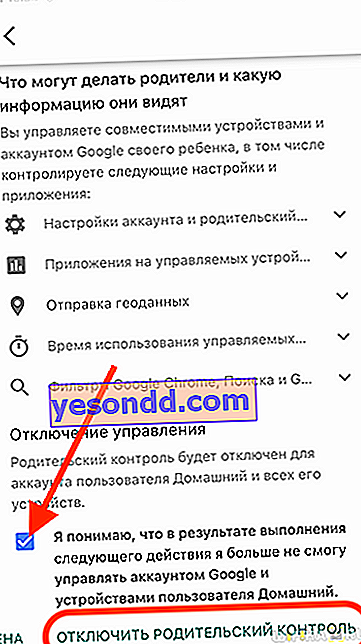Тема віддаленого батьківського контролю за дітьми за допомогою тих чи інших способів уже неодноразово порушували на нашому сайті. Сьогодні хотілося б поговорити про те, як безкоштовно встановити і потім при необхідності відключити батьківський контроль через додаток Family Link на телефоні дитини під управлінням операційної системи Android або iOS (iPhone). Після чого активації відкриються настройки обмеження на доступ до YouTube, інтернету, функція визначення місця розташування смартфона і інші можливості віддаленого контролю за дитиною.
Батьківський контроль за телефоном Android або iPhone
Одним з найпопулярніших і просунутих за своїми можливостями додатків для батьківського контролю є програма Family Link, розробником якого є компанія Google. При цьому її можна встановити як на телефони Android, так і на смартфони Apple (iPhone). Програму Family Link можна скачати в офіційному магазині додатків для Андроїда (Google Play Market) і iOS (AppStore).
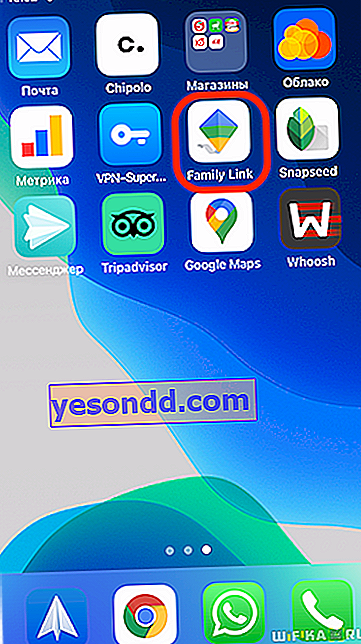
Для того, щоб поставити, а потім прибрати батьківський контроль, потрібно наступне:
- Два телефону на Android або iOS з встановленим на них додатком Family Link
- Два аккаунта в Google - один для батьків і другий для дитини
Відповідно, необхідно завести дві поштові скриньки в сервісі GMail або просто мати два профілі в YouTube, один з яких буде «дитячим», а другий «батьківським», через який буде вестися віддалений контроль. На смартфоні дитини ми авторізуемся під дитячим, на своєму - під батьківської обліковим записом Google.
Щоб встановити програму Family Link для батьківського контролю на iPhone
Почнемо з телефону батьків. Я користуюся iPhone, тому показувати установку програми буду на його прикладі. Нам потрібна програма, яка називається «Family Link для батьків». Починаємо з додавання облікового запису Google.
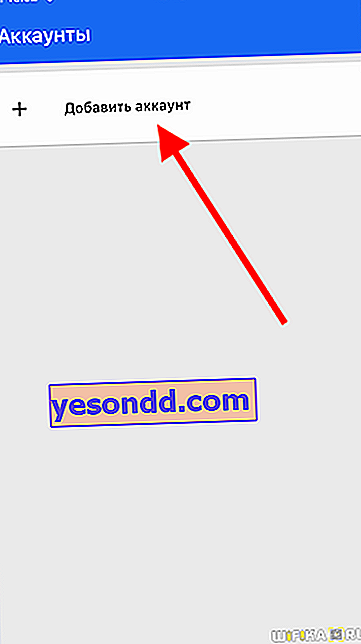
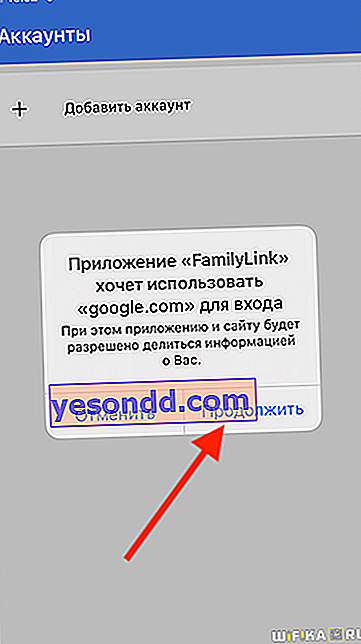
Створення нового особистого кабінету в сервісах Гугл я пропущу - думаю, у кожного другого точно є свій профіль і поштову скриньку, хоча б для перегляду того ж Ютуб. Тому тут в програмі нам треба вказати вже існуючу поштову адресу для авторизації.
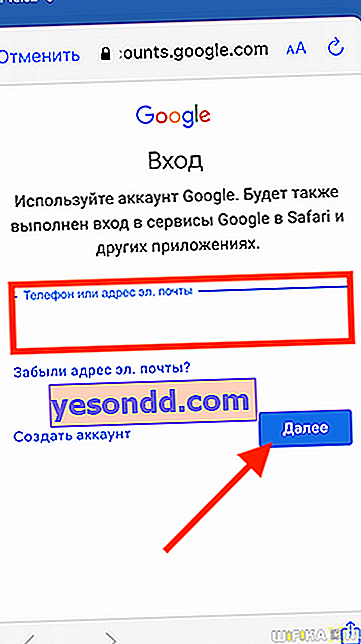
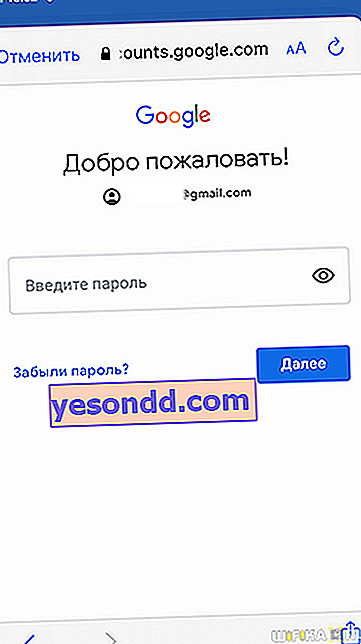
Після входу тиснемо на кнопку далі на вітальній сторінці

На наступному кроці нас повідомляють про майбутні можливості віддаленого батьківського контролю з телефону. Ми зможемо:
- Управляти сімейною групою
- Створювати акаунти Google для дітей
- Налаштовувати батьківський контроль за допомогою Family Link
- Додати другого з батьків для управління акаунтами дітей
Після ознайомлення тиснемо на кнопку «Почати»
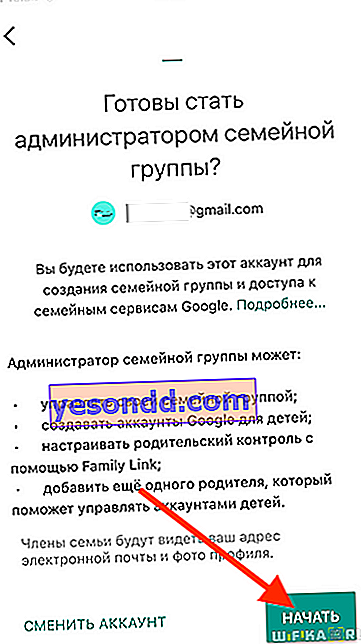
Далі додаток запитує, чи є вже готовий аккаунт дитини в Гуглі? Якщо ви вже попередньо зареєстрували для нього окрему пошту, вибираємо «Так». Я натисну «Ні», щоб показати весь процес від початку до кінця.
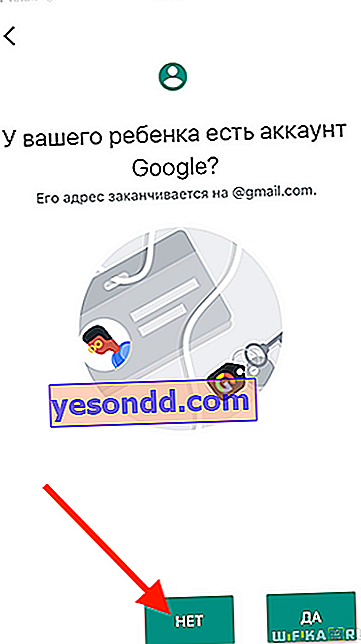
Нам буде потрібно:
- Створити обліковий запис для дитини
- Підключитися до його пристрою
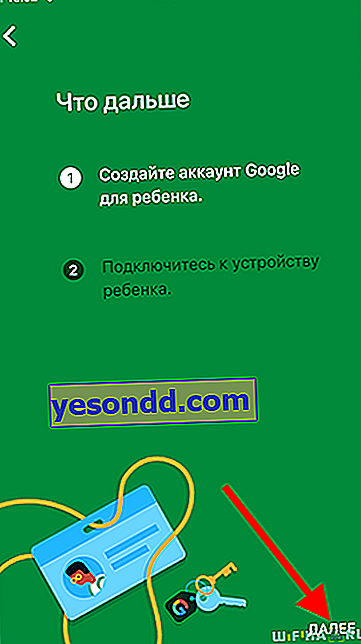
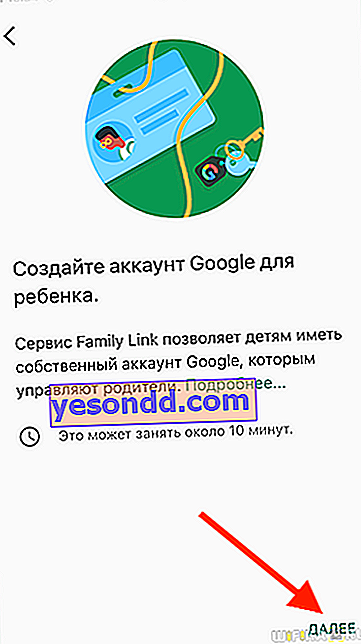
Для реєстрації вказуємо ім'я дитини, рік народження, бажаний адресу поштової скриньки та придумуємо пароль.
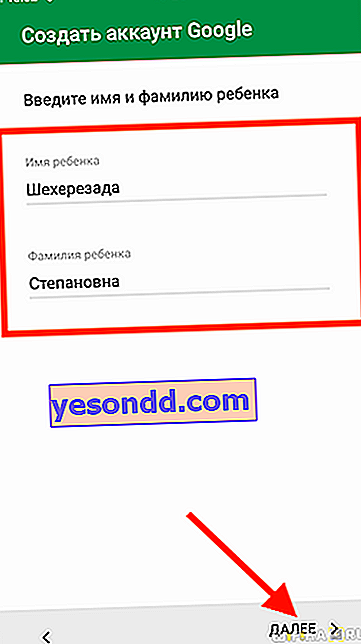
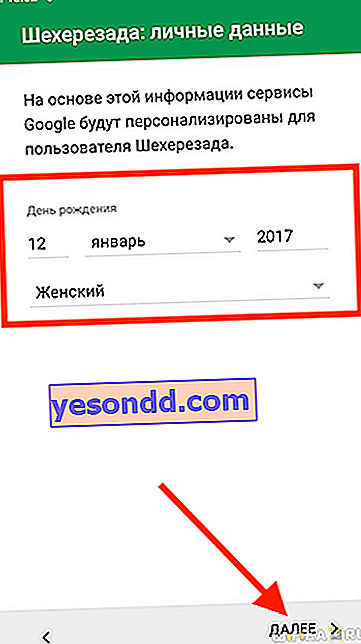
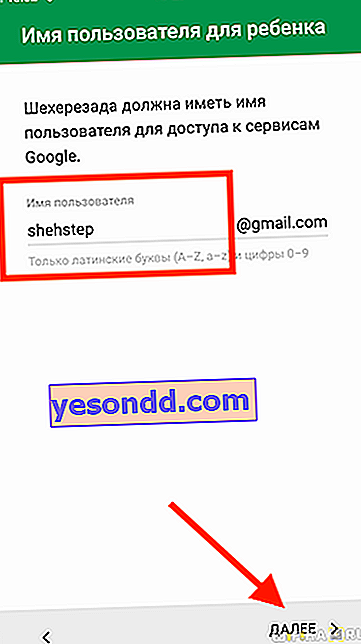
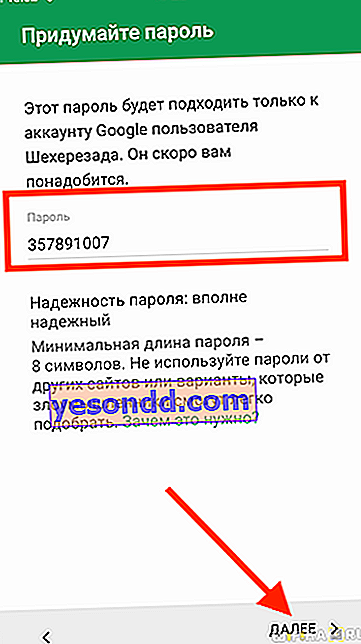
Після чого погоджуємося з правилами сервісу
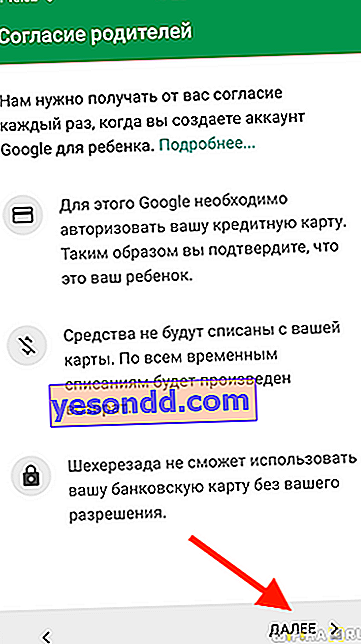
Для підтвердження особи необхідно ввести дані банківської картки і прив'язати її до платіжної системи Google Pay. Мабуть, це зроблено для того, щоб упевнитися, що ви повнолітня людина - іншого пояснення прив'язці карти я не бачу.
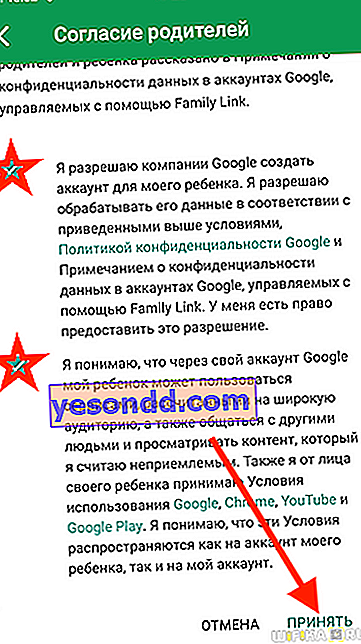
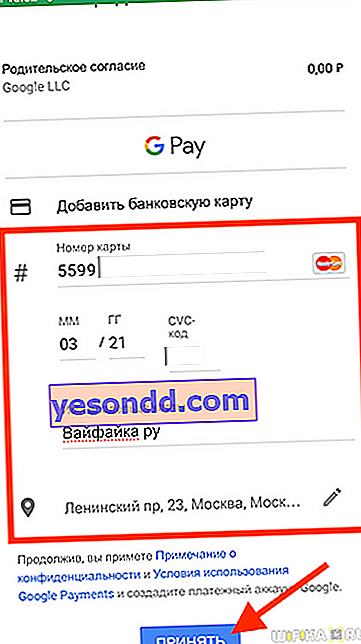
Установка батьківського контролю на телефон Android
Після прив'язки і успішного створення профілю дитини необхідно взяти дитячий смартфон і завантажити на нього додаток «Google Family Link для дітей». Установку програми я буду робити на телефон Android.
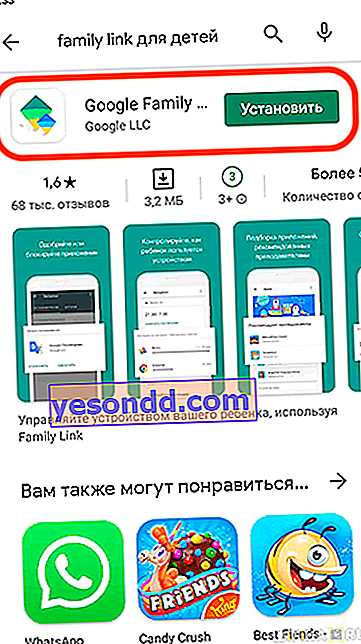
При старті вибираємо, що управляти необхідно цим пристроєм

І авторізуемся в дитячій облікового запису в Google
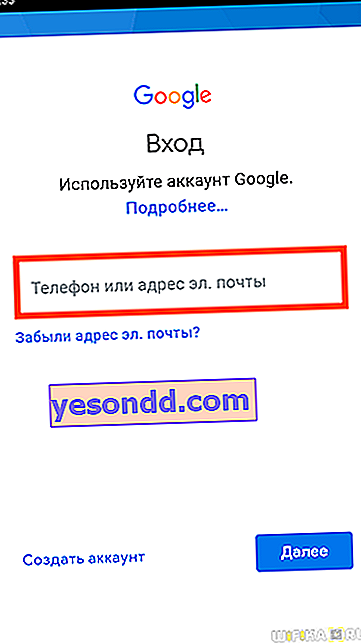
Протягом декількох хвилин буде проводитися пошук якихось оновлень - доведеться трохи почекати
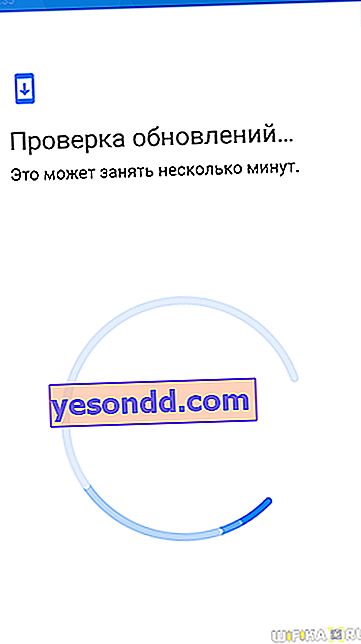
Далі буде список гаджетів, на які вже було здійснено вхід з даної пошти. На них зі зрозумілих причин батьківський контроль працювати поки не буде, оскільки додаток Family Link попередньо встановлено не було.
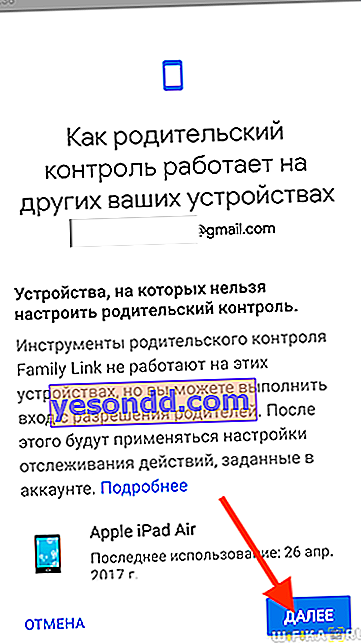
Тепер потрібно ввести код підтвердження для прив'язки смартфона Android до батьківського контролю. Його потрібно взяти з екрану першого телефону (у мене iPhone).
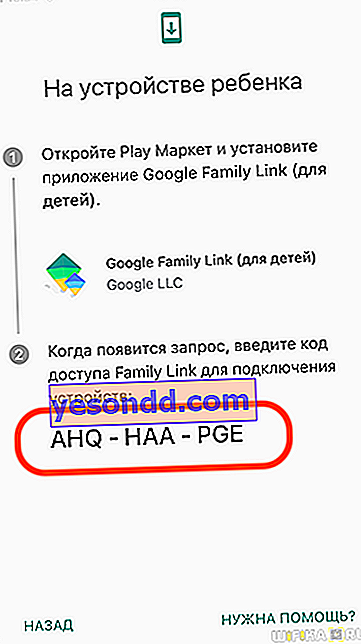
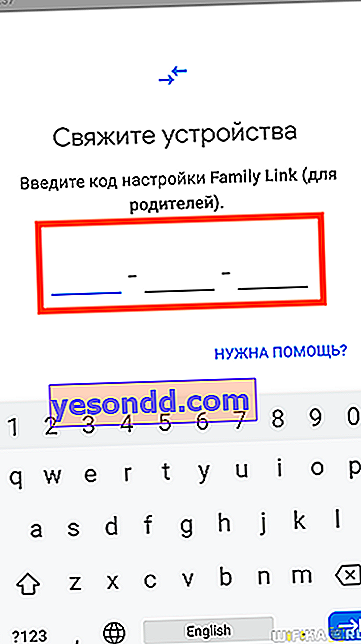
І підтверджуємо прикріплення даного облікового запису до віддаленого контролю на першому «батьківському» телефоні

Після цього повертаємося до Андроїд і вводимо пароль від дитячої пошти
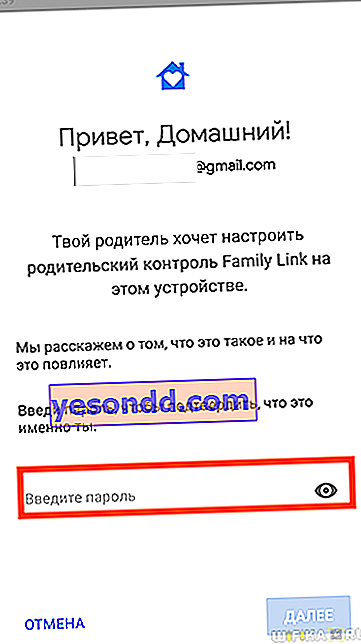
Тиснемо «Приєднатися» і «Далі» на наступних сторінках
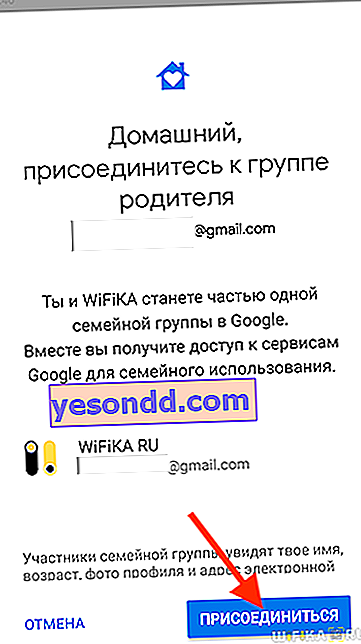
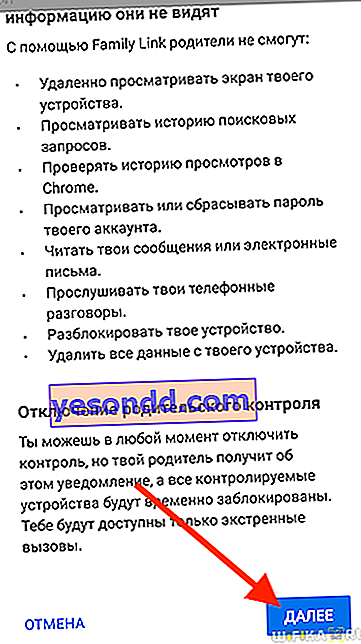
Потім дозволяємо використання батьківського контролю
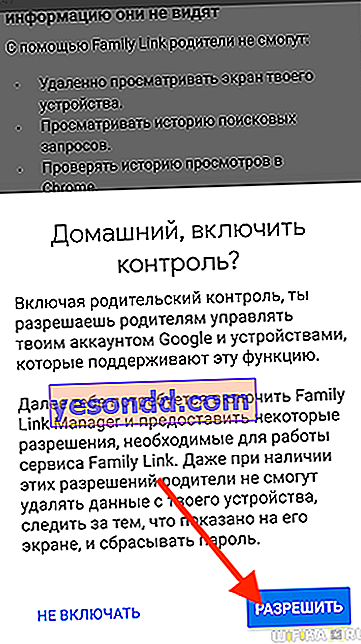
І активуємо менеджер профілів для того, щоб адміністратор міг відстежувати всі дії, що виконуються на дитячому телефоні, а також призначати і прибирати додаткові обмеження
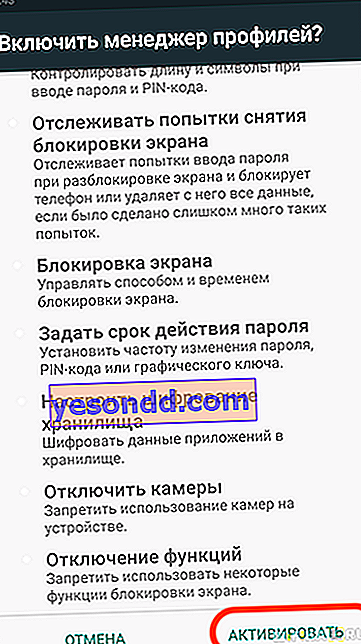
Нарешті, задаємо ім'я свого пристрою для відображення в списку контрольованих пристроїв

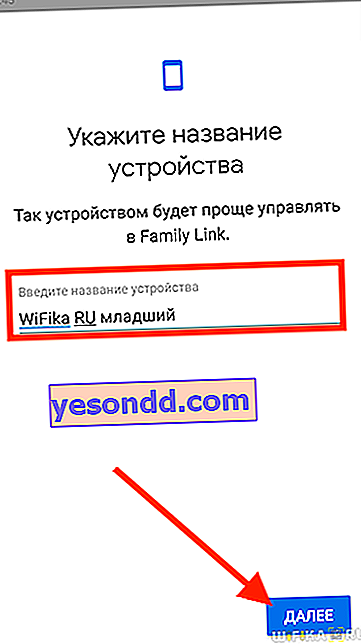
І вибираємо ті додатки, якими зможе користуватися дитина. Пізніше їх можна буде поміняти в налаштуваннях
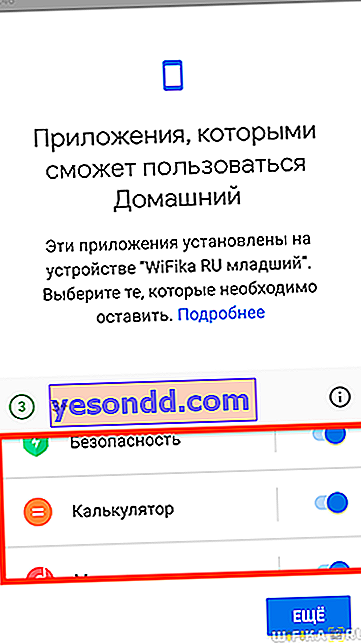
завершуємо конфігурацію
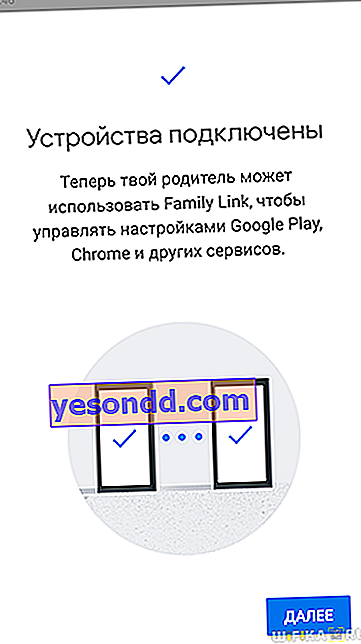

Налаштування батьківського контролю в YouTube
Повертаємося до свого смартфону. Після додавання дитячого телефону в додатку «Family Link для батьків» з'явиться екран вибору налаштувань для віддаленого контролю. Можна використовувати стандартні параметри або детально вказати свої пізніше.
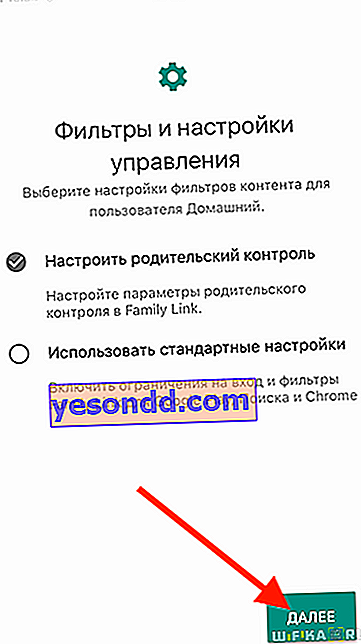

Після завершення конфігурації потрапляємо на головний екран додатка. Тут кілька тематичних блоків для контролю за телефоном. Наприклад, можна подивитися, які програми запускалися на Android, або визначити його місце перебування.
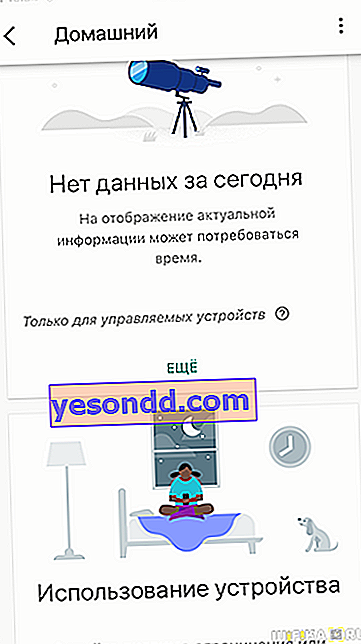
Для установки параметрів обмежень для облікового запису дитини заходимо в налаштування
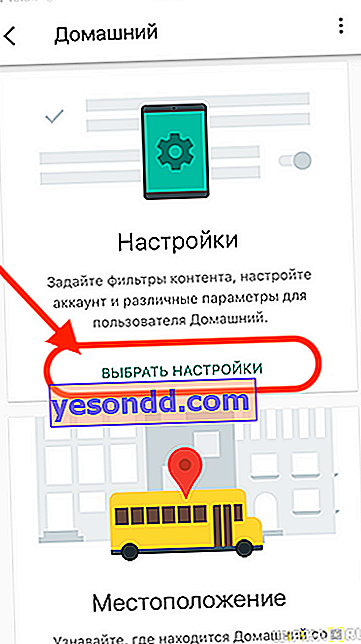
Вибираємо додаток, доступ до якого ми хочемо віддалено налаштувати на смартфоні дитини, наприклад, «Фільтри в YouTube»
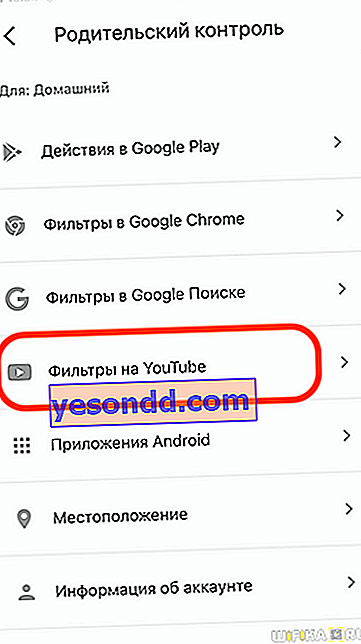
І включаємо «Безпечний режим». Він дозволить приховувати від дитини містять небажаний «дорослий» контент відео ролики.
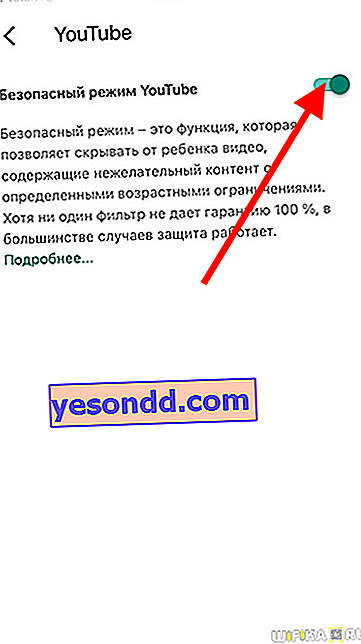
управління повідомленнями
На той випадок, якщо дитина спробує зняти каки-небудь обмеження або відключити віддалений контроль за смартфоном, в додатку Family Link є окремий розділ «Налаштування повідомлень».
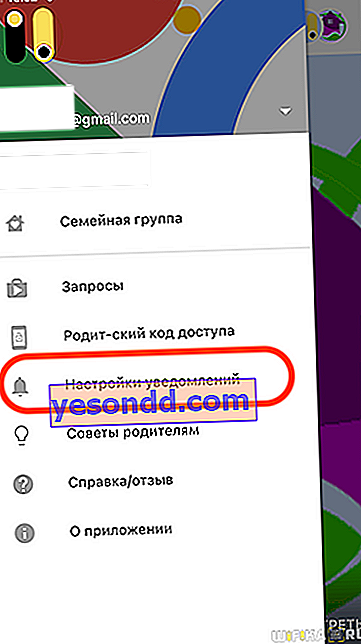
У ньому можна включити відправку повідомлень на ваш смартфон при виникненні «протиправних» дій на дитячому пристрої. Наприклад, установку нових додатків, спроба відвідування заборонених сайтів або відключення історії пошуку або геолокації
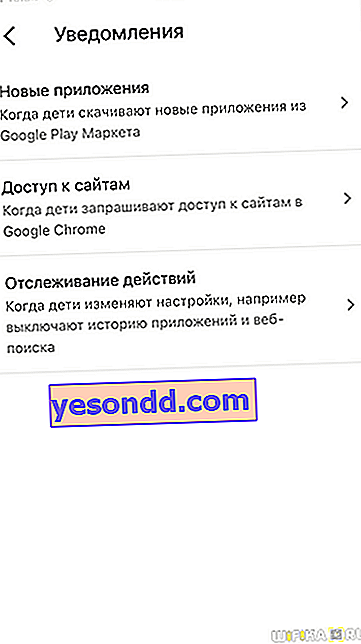
Як прибрати батьківський контроль зі смартфона дитини?
Для того, щоб прибрати контроль з телефону дитини і зняти всі обмеження, необхідно з телефону батька зайти в меню прив'язаного дитячого профілю і вибрати «Управління аккаунтом»
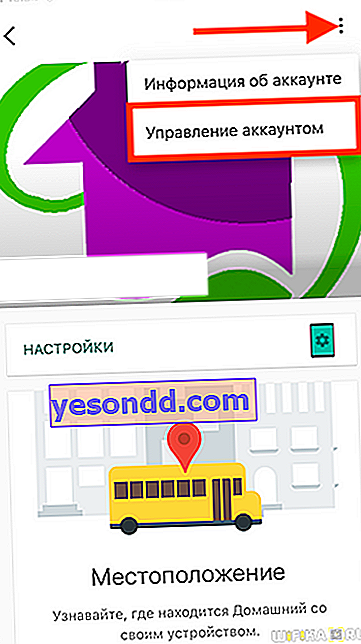
Тут потрібно розтринькати сторінку в самий низ і поставити галочку на єдиний наявний пункт. І натиснути на «Відключити батьківський контроль»